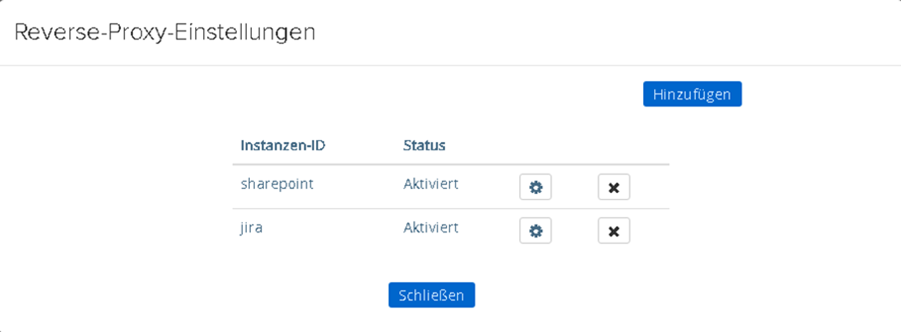Unified Access Gateway kann als Web-Reverse-Proxy genutzt und entweder als normaler Reverse-Proxy oder als authentifizierender Reverse-Proxy in der DMZ eingesetzt werden.
Bereitstellungsszenario
Unified Access Gateway bietet sicheren Remote-Zugriff auf eine standortbasierte Bereitstellung von VMware Identity Manager. Unified Access Gateway-Appliances werden üblicherweise in einer demilitarisierten Netzwerkzone (DMZ) bereitgestellt. Mit VMware Identity Manager arbeitet die Unified Access Gateway-Appliance als Web-Reverse-Proxy zwischen dem Browser eines Benutzers und dem VMware Identity Manager-Dienst im Datencenter. Unified Access Gateway ermöglicht außerdem den Remote-Zugriff auf den Workspace ONE-Katalog, um Horizon-Anwendungen zu starten.
Unter Erweiterte Einstellungen für Edge-Dienst finden Sie Informationen zu den Einstellungen, die bei der Konfiguration des Reverse-Proxys verwendet werden.
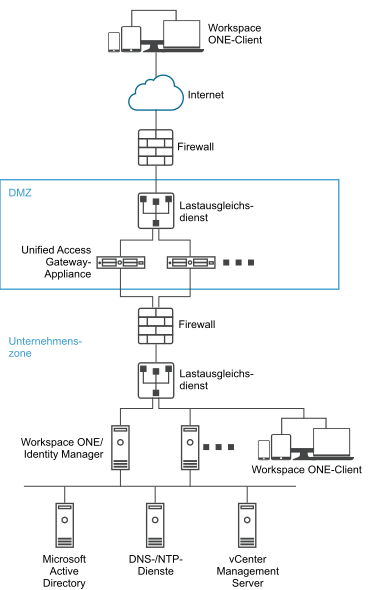
Wissenswertes zum Reverse-Proxy
Unified Access Gateway bietet Zugriff auf das App-Portal, in dem Remote-Benutzer über eine einmalige Anmeldung auf ihre Ressourcen zugreifen können. Das App-Portal ist eine Backend-Anwendung wie SharePoint, JIRA oder VIDM, für die Unified Access Gateway als Reverse-Proxy fungiert.
- Sie müssen die Authentifizierung des Reverse-Proxys an einem Edge-Dienst-Manager aktivieren. Derzeit werden die Authentifizierungsmethoden RSA SecurID und RADIUS unterstützt.
- Sie müssen Identitätsanbieter-Metadaten generieren, bevor Sie die Authentifizierung auf dem Web-Reverse-Proxy aktivieren.
- Unified Access Gateway bietet Remote-Zugriff auf VMware Identity Manager und Webanwendungen mit oder ohne Authentifizierung über einen browserbasierten Client und startet anschließend den Horizon-Desktop.
- Sie können mehrere Instanzen des Reverse-Proxy konfigurieren. Jede konfigurierte Instanz lässt sich auch wieder löschen.